728x90
반응형
💻 마이크로소프트 오피스(Microsoft Office) 설치 방법 (이미지 포함 가이드)
회사에서도, 학교에서도, 가정에서도 자주 사용하는 마이크로소프트 오피스(MS Office)! 워드, 엑셀, 파워포인트를 포함해 다양한 문서 작업에 필수적인 프로그램이죠. 오늘은 누구나 쉽게 따라할 수 있도록 마이크로소프트 오피스 설치 방법을 이미지와 함께 자세히 소개해드릴게요.
🧾 설치 전 준비사항
- 마이크로소프트 계정 (회원가입 링크)
- 오피스 제품 키 또는 Microsoft 365 구독
- 인터넷 연결
🧭 1단계: 마이크로소프트 공식 웹사이트 접속
- https://www.office.com 에 접속
- 우측 상단의 로그인 버튼 클릭 후 계정 로그인

로그인 후 메인 화면 모습
💾 2단계: 오피스 다운로드
- 로그인 후, 우측 상단의 Office 설치 클릭
- “Microsoft 365 앱 설치” 또는 “기타 설치 옵션” 선택

Office 설치 버튼 위치
→ 설치 파일 예: Setup.X86.ko-KR_O365HomePremRetail_xx_TX_DB_.exe
🛠️ 3단계: 설치 파일 실행
- 다운로드한 설치 파일을 더블 클릭하여 실행
- 자동으로 설치가 진행됨

설치 진행 중 모습
⏳ 설치 시간: 약 5~15분
📥 4단계: 설치 완료 및 로그인
- 설치가 완료되면 워드, 엑셀 등을 실행
- 처음 실행 시 마이크로소프트 계정으로 로그인
- 제품 키 입력 또는 구독 확인으로 정품 인증 완료
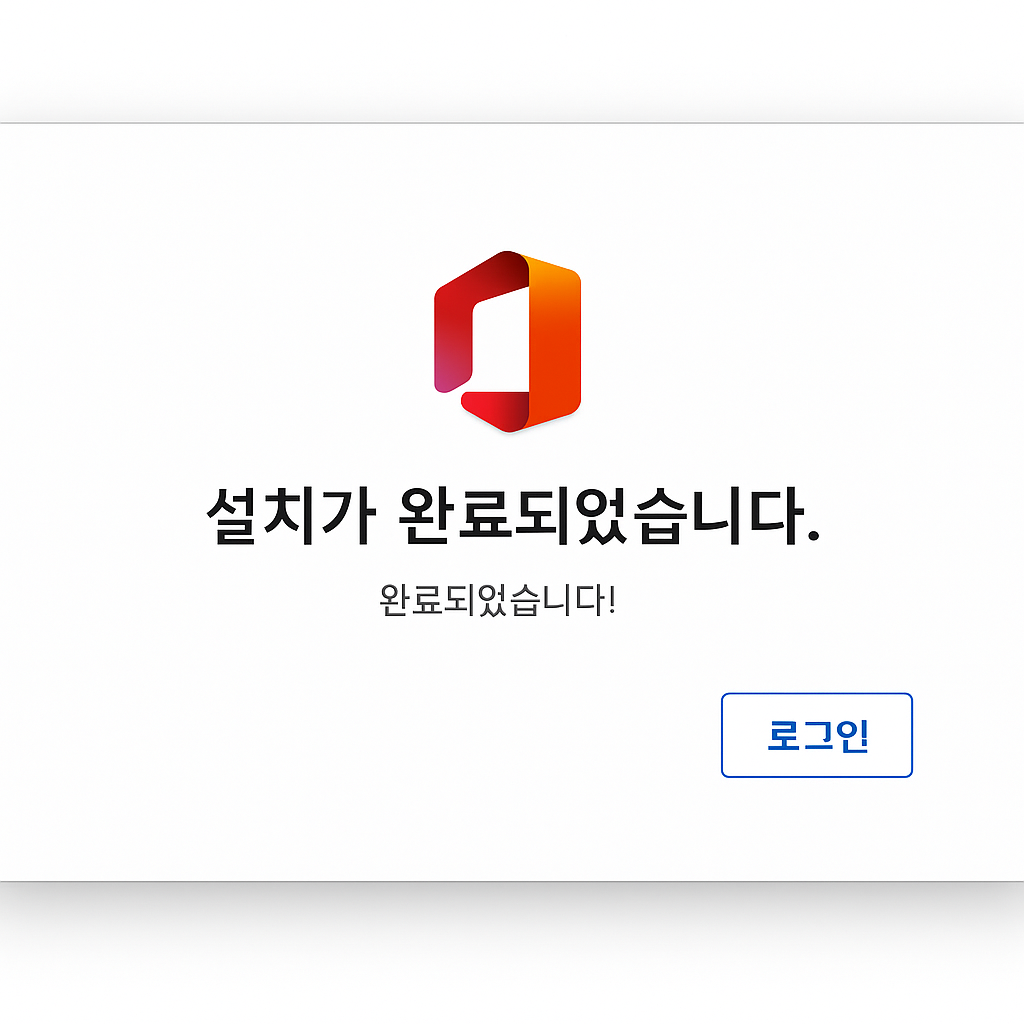
제품 인증을 위한 로그인 화면
🎉 설치 완료!
이제 자유롭게 오피스 제품들을 사용할 수 있어요!
- Word - 문서 작성
- Excel - 데이터 분석
- PowerPoint - 발표자료 만들기
클라우드 저장까지 활용하려면 반드시 로그인 상태로 사용하세요!
🔧 설치 중 오류가 날 때는?
- 인터넷 연결 확인 후 재시도
- 기존 구버전 오피스가 있다면 제거 후 재설치
- 마이크로소프트 고객 지원 페이지에서 문제 해결
✅ 마무리 체크리스트
| 항목 | 확인 |
|---|---|
| MS 계정 로그인 | ✅ |
| 오피스 다운로드 완료 | ✅ |
| 설치 진행 및 완료 | ✅ |
| 제품 인증 | ✅ |
도움이 되셨다면 댓글이나 공감으로 알려주세요! 😊
728x90
반응형
'PC' 카테고리의 다른 글
| 🖨️ 프린터 드라이버 최신 버전 설치 방법 (완벽 가이드) (0) | 2025.04.22 |
|---|---|
| 💥프린터 인쇄 대기열 강제 삭제! 프린트 안 될 때 완전 해결법 (0) | 2025.04.22 |
| 🖨️ 윈도우11 프린터 오류! '오프라인' 또는 '유휴' 상태일 때 출력이 안 되는 문제 해결법 (0) | 2025.04.22 |
| 윈도우 업데이트 오류 (0) | 2024.01.24 |
| PC 비밀번호 초기화 (0) | 2023.12.01 |


